Beispiel: Supplement Data Manager-Dashboard
Dieses Beispiel zeigt ein Dashboard mit Ansichten für Supplemental Data Manager-Formulare und -Daten. Dieses Dashboard basiert auf Beispieldaten und weicht von Ihrer Verwendung von Supplemental Data Manager ab. Folgende Ansichten sind verfügbar:
- Diagrammansicht: Supplemental Data-Erfassung nach Typ
- Diagrammansicht: Formularabschluss über Periode
- Diagrammansicht: Forderungstypen nach Entity
- Diagrammansicht: Kombinierte Investitionen.
Das Dashboard wird wie gezeigt angezeigt. Klicken Sie in einer beliebigen Ansicht auf einen Bereich, um die einzelnen Datensätze im Detail anzuzeigen, aus denen der Bereich besteht.
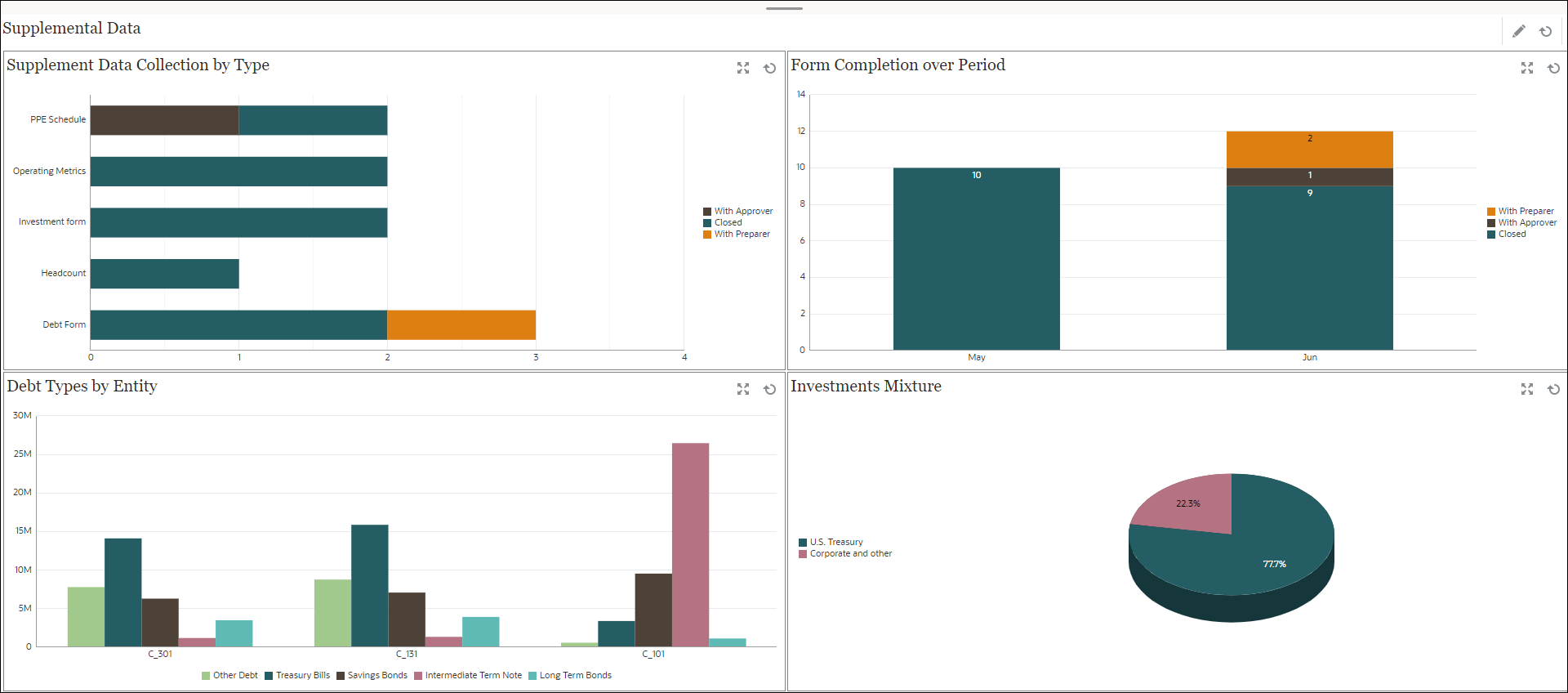
So erstellen Sie das Dashboard in diesem Beispiel:
-
Klicken Sie auf der Homepage auf Dashboards, Betriebs-Dashboard.
Die vorhandenen Betriebs-Dashboards werden angezeigt.
-
Klicken Sie auf das Symbol Neu, um ein neues Dashboard zu erstellen.
Ein neues Dashboard wird mit einem Standardnamen erstellt und in einer neuen Registerkarte geöffnet.
-
Klicken Sie für das Dashboard auf das Symbol Einstellungen, und aktualisieren Sie die Eigenschaften in der Registerkarte Eigenschaften.
- Name: Supplemental Data
- Rahmen: Kontrollkästchen aktivieren
-
Hintergrund: Keine Füllung
- Layout:
- Raster: Kontrollkästchen aktivieren
- Horizontal geteilt: 50
- Vertikal geteilt: 50
-
Informationen zum Erstellen der Diagrammansicht oben links finden Sie unter Diagrammansicht: Supplemental Data-Erfassung nach Typ.
-
Informationen zum Erstellen der Diagrammansicht oben rechts finden Sie unter Diagrammansicht: Formularabschluss über Periode.
- Informationen zum Erstellen der Diagrammansicht unten links finden Sie unter Diagrammansicht: Forderungstypen nach Entity.
-
Informationen zum Erstellen der Diagrammansicht unten rechts finden Sie unter Diagrammansicht: Kombinierte Investitionen.
- Klicken Sie auf Speichern, um das Dashboard zu speichern.